本篇文章所要介紹的 iOS 捷徑腳本是「Facebook Video Downloader」,是一個 Facebook 影片下載捷徑,利用這個捷徑腳本可以輕鬆快速的從 FB 下載自己喜歡的影片到手機內,日後可以重複觀賞或跟親朋好友分享。
如果在閱讀文章的過程中有任何問題,可以前往「綜合疑難雜症討論區」尋求幫助,這是一個互助討論的 FB 社群,我有時間也會親自回覆,讓我開始今天的主題吧!
延伸閱讀:DTwitter iOS 捷徑|一鍵快速下載 X(Twitter)照片、影片與 GIF!
捷徑資訊
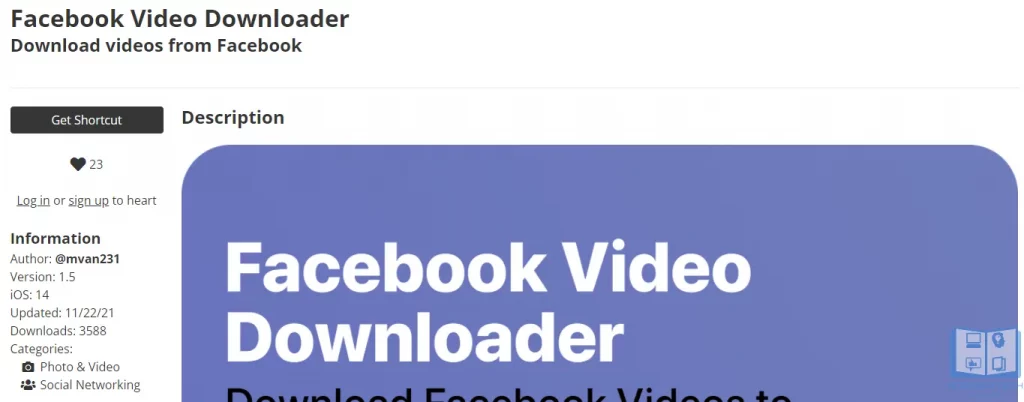
- 名稱:Facebook Video Downloader
- 功能:一鍵下載 Facebook 上的影片
- 官網:https://routinehub.co/shortcut/5560/
Facebook 影片下載捷徑使用教學

Facebook 上也有許多非常有創意且有趣的影片,看到美好的事物難免會想要收藏,但是 Facebook 並沒有內建下載影片的功能,這時候就可以透過本篇文章所介紹的 iOS 捷徑來一鍵下載。
預估時間: 3 minutes
STEP 1
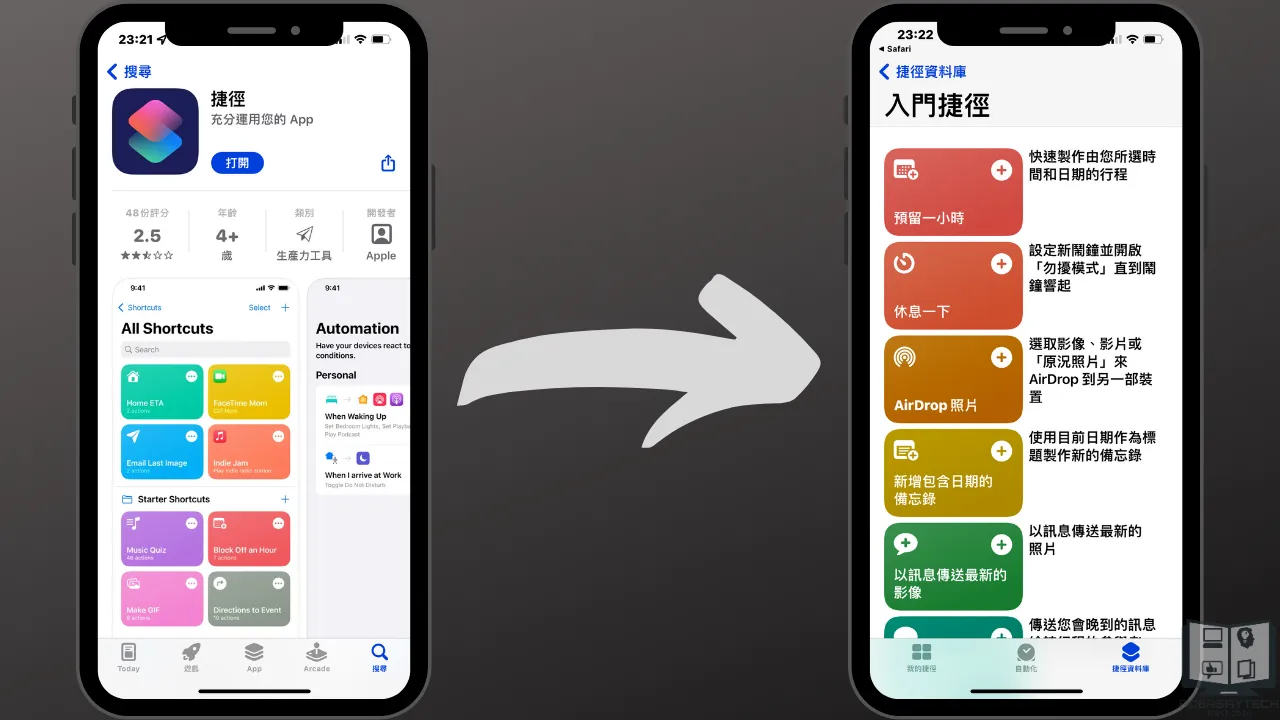
點我前往 Apple Store 安裝捷徑 APP,這是必備的,因為 Facebook Video Downloader 是要依靠「捷徑」來執行自動化下載。
STEP 2
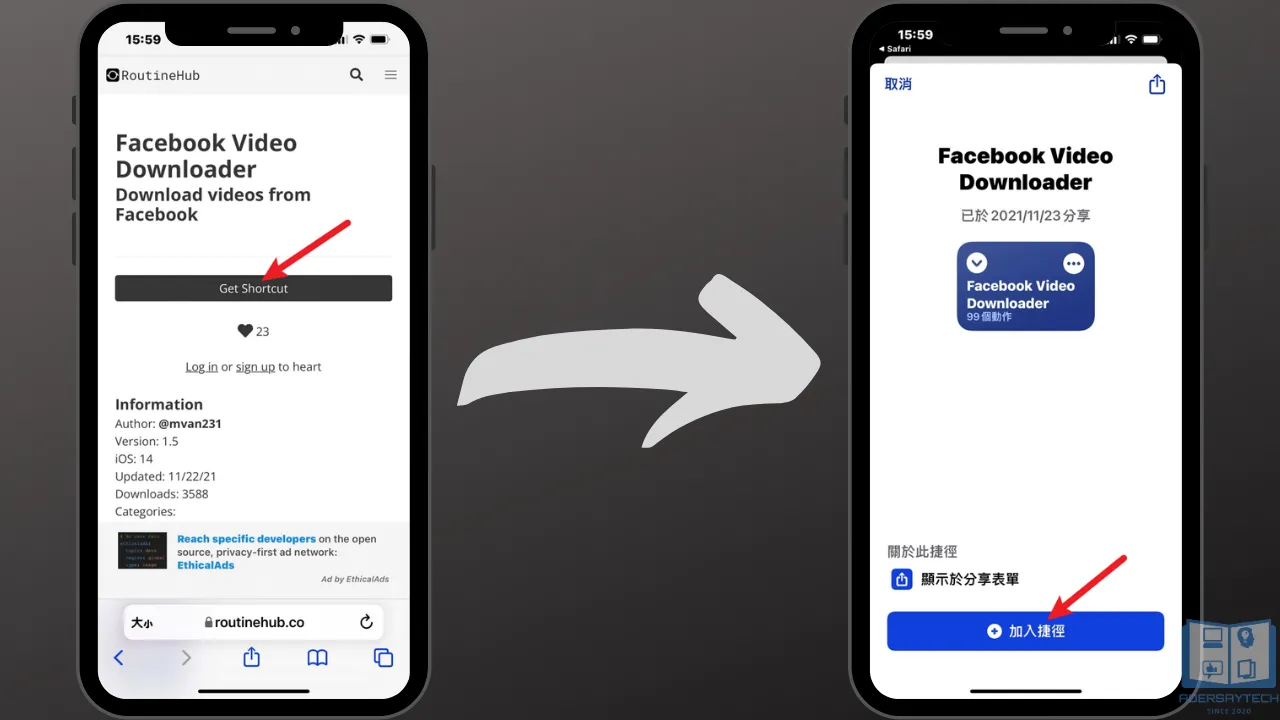
點我前往 Facebook Video Downloader 腳本安裝頁面,並點一下「Get Shortcut」按鈕,會跳到另外一個畫面,選擇「加入捷徑」就可以把腳本下載安裝到手機中。
STEP 3
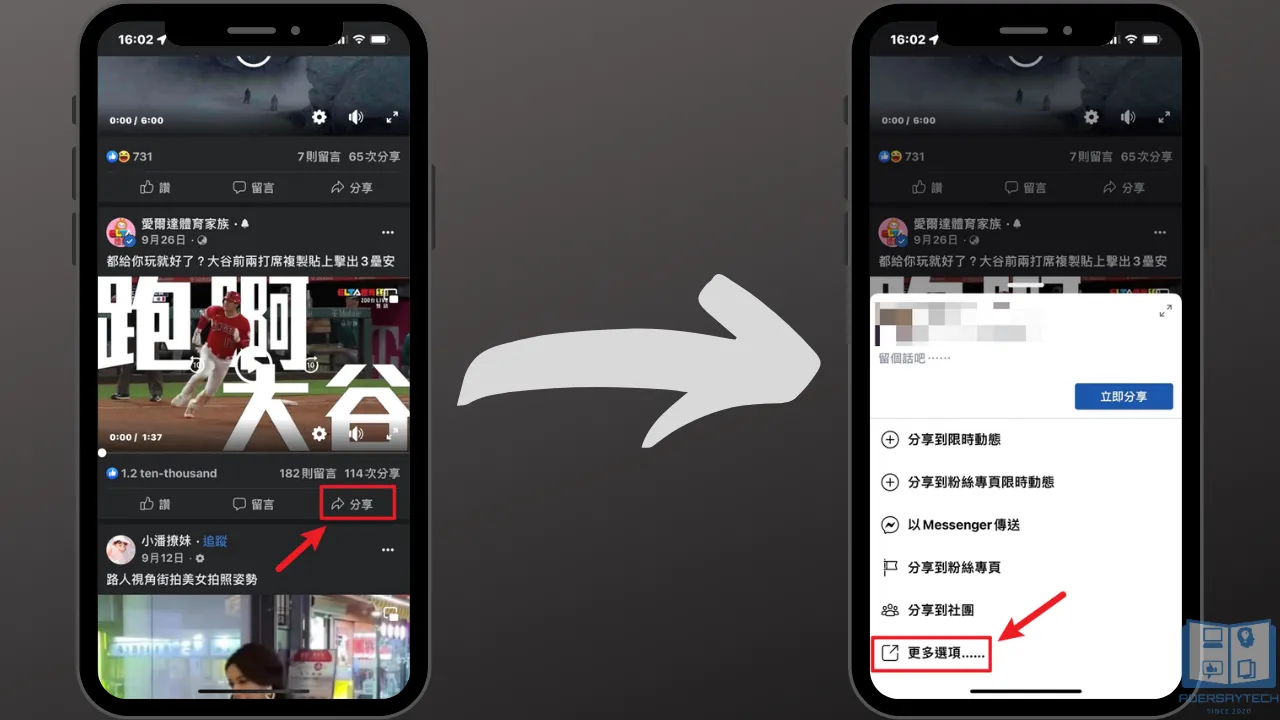
打開 Facebook App 並找到自己想要下載的影片,在影片右下角按一下分享按鈕,選擇「更多選項」,如上圖。
STEP 4
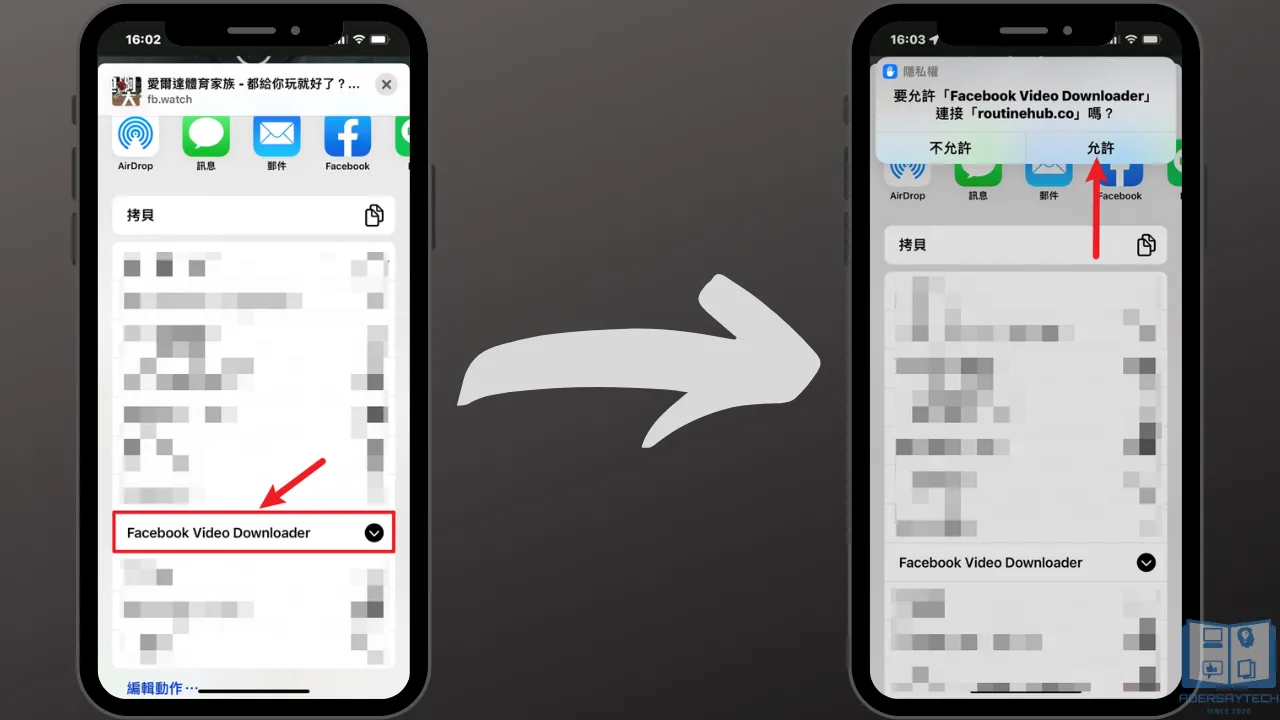
在點選更多選項後,往下拉就會看到「Facebook Video Downloader」的選項,點一下開始執行捷徑腳本,會跳出相關授權視窗,點選允許即可。
STEP 5
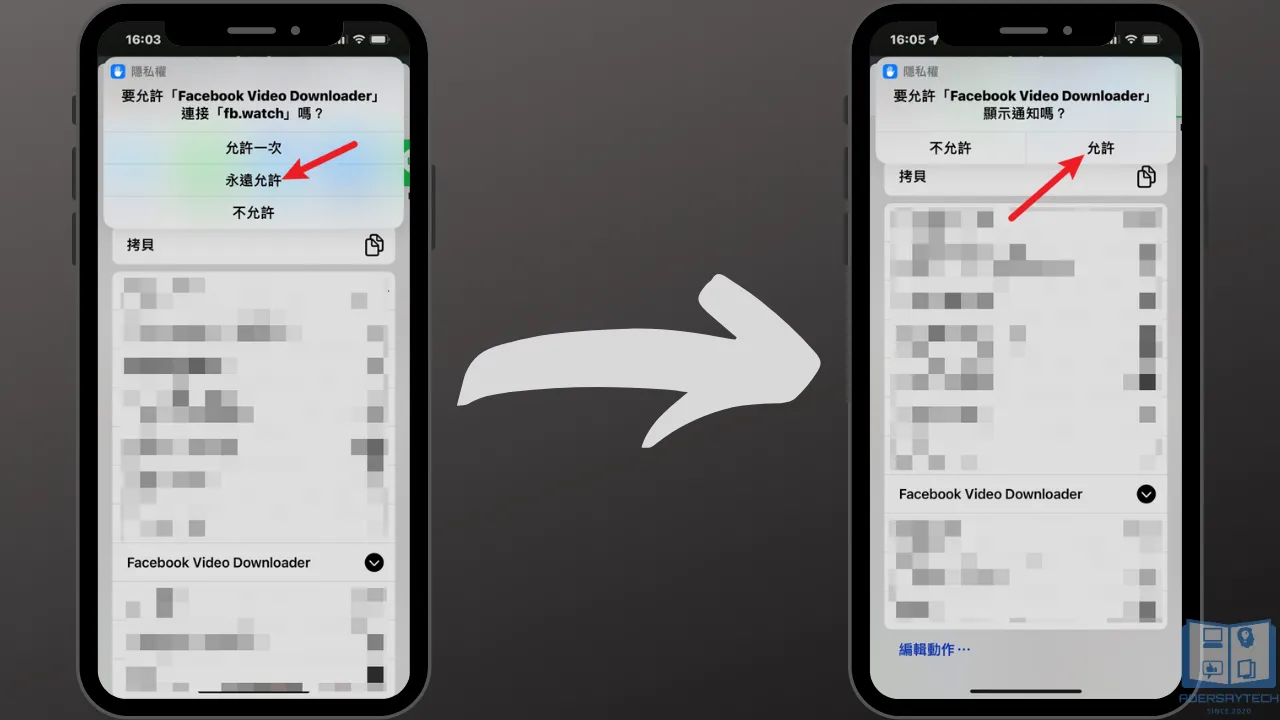
接下來的選項都選擇允許即可,如果不想要下次使用腳本再出現相同訊息,記得要選擇「永遠允許」。
STEP 6
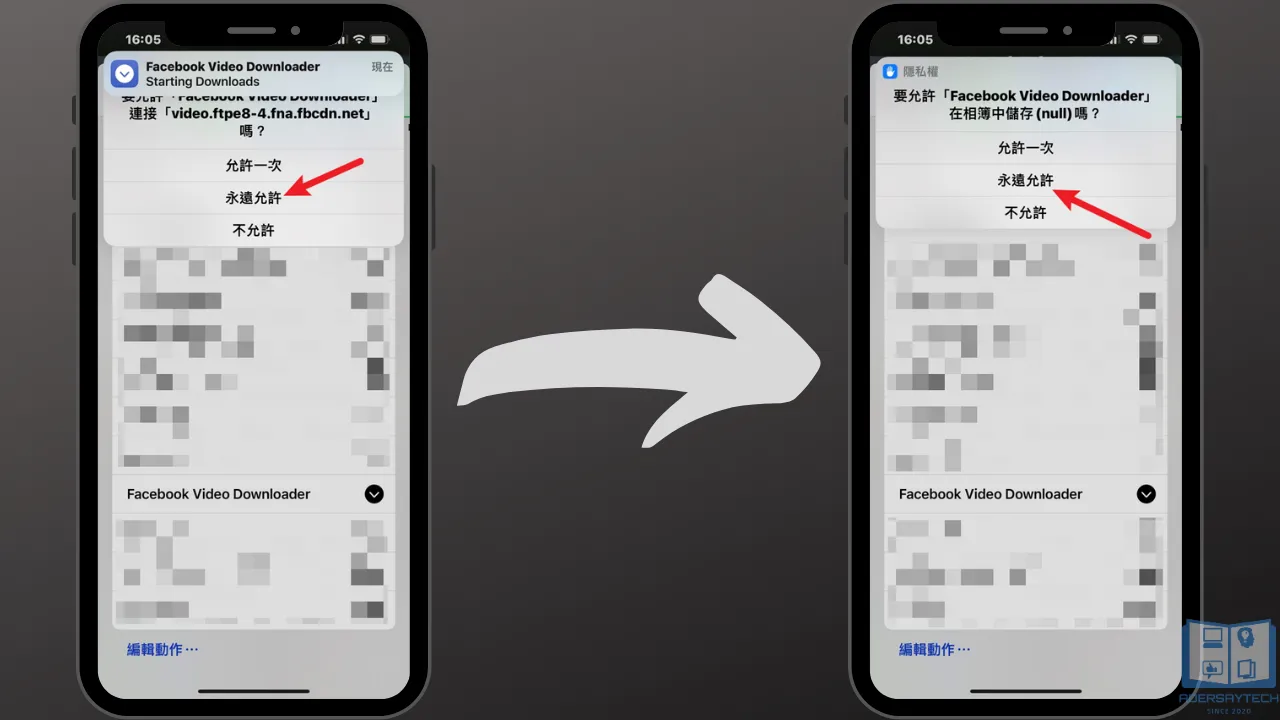
剛上一個步驟一樣,都選擇允許即可,如果不想要下次使用腳本再出現相同訊息,記得要選擇「永遠允許」。
STEP 7
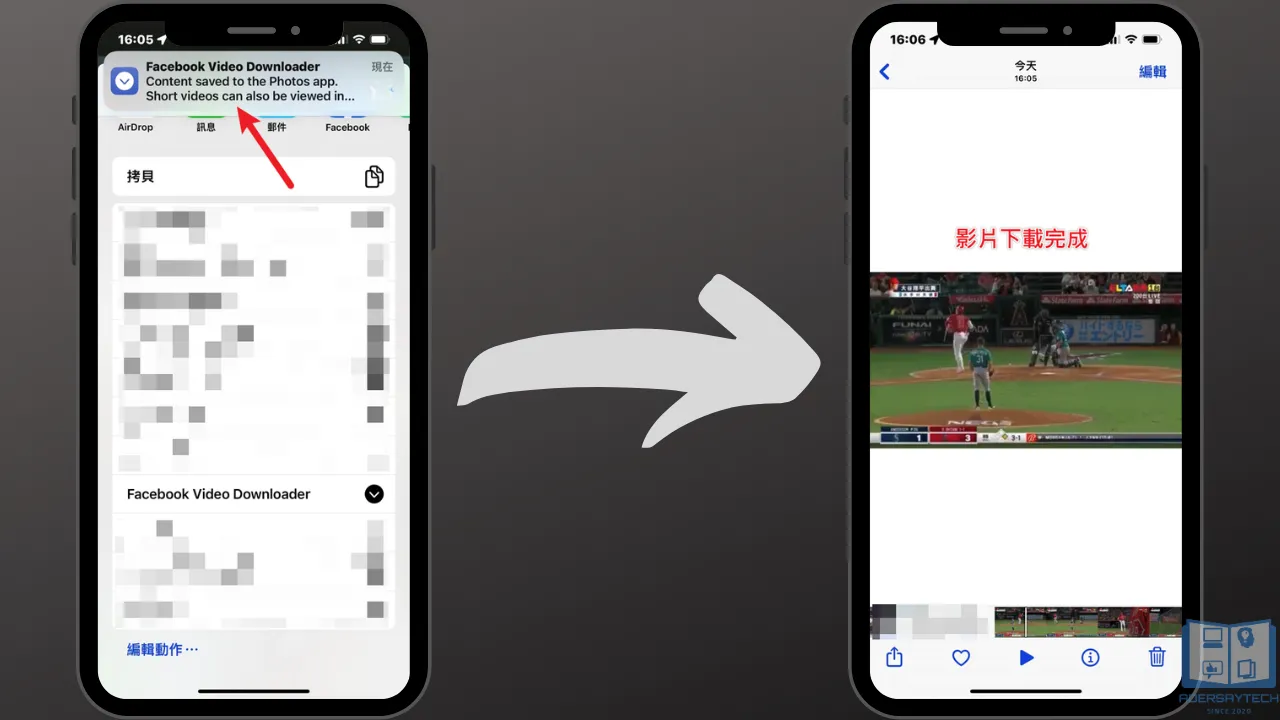
到這邊影片就下載完成了,預設會儲存在你的相簿內,可以前往觀看囉!
Supply:
- 捷徑App
Tools:
- Facebook Video Downloader
總結
Facebook 上面的影音資源也非常豐富,不亞於 TikTok 或是 YouTube,如果你有在 FB 上滑影片來看的習慣,下次有遇到喜歡的影片,就可以用今天所介紹的 iOS 捷徑腳本來把影片保存在手機內!
常見問題
Facebook Video Downloader 是什麼?
Facebook Video Downloader 是一個 iOS 的捷徑腳本,主要功能是可以一鍵快速下載 FB 上的影片,方便保存在手機內重複觀賞。
需要安裝而外的 APP 嗎?
想要使用 Facebook Video Downloader 捷徑腳本,必須要安裝捷徑 App 才可以使用。

